win7提示bootmgr is compressed无法开机怎么修复?
开机错误是很多朋友在使用Windows 7系统的问题,提示bootmgr is compressed,可能是系统磁盘压缩,没有将我们安装磁盘c解压,只是不能打开Windows 7系统,今天的小编与你分享这个问题,修复Windows 7启动错误bootmgr is compressed详细教程无法启动。
具体的方法和详细的步骤如下;
1、下载装机员U盘启动盘制作工具和安装;
2、我们打开装机员主程序:
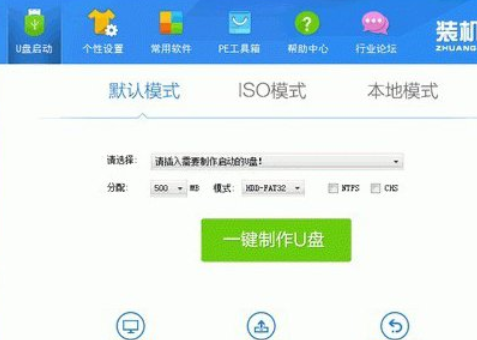
3、插入U盘之后点击 一键制作:
4、确定无误后,可以点击确定后稍等几分钟装机员就会自动帮你把U盘启动盘给制作好了,接着会弹出制作成功,让你测试一下刚制作好的U盘启动盘;

5、我们将制作好的U盘启动盘插到无法启动的电脑上,在开机画面出来的时候按“快捷键”直接进入装机员主窗口界面。
当我们按快捷键后会弹出一个窗口,窗口里面会有几个选择,我们要找到并按上下方向键“↑↓”选择到u盘,然后按回车键进入装机员主界面!(一般我们选择的时候可以看下其中一个选项是有关USB或者您u盘的品牌的英文名称,那便是我们的u盘了!)至于一键进入U盘启动的示例教程,在这就不详述了,因为不同的电脑,一键进入的快捷键也可能不一样。所以装机员整理了各种品牌主板一键进入装机员PE的快捷键,我们可以在下面的列表中查找自己相应的主板品牌,然后就可以看到该主板的一键启动装机员PE的热键了。操作前提:必须先将已经用装机员PE制作好启动盘的U盘插入电脑主机USB接口,然后重启电脑。
6、当我们经过相应的主板品牌快捷键进入“快速引导菜单”后我们会看到如下三种较为常见的菜单界面之一。
7、当我们利用按快捷键选择您的U盘启动进入到装机员主菜单后,按上下↑↓方向键选择到“【02】 运行装机员win8.1PE”,然后按下“回车键”,将进入装机员Win8.1PE系统:
8、进入Win7系统后,只有取消压缩C盘的系统文件才能完全解决问题。双击打开计算机,在C盘右键,选择属性:
9、在C盘属性面板上将压缩此驱动器以节约磁盘空间前的勾勾去掉:
10、取消勾选压缩此驱动器后。点击确定按钮,这个过程要几分钟,耐心等待它自动完成然后重启电脑就可以正常启动电脑啦。
以上是我们在使用Windows 7系统时,对于一些开机错误,造成这个错误的原因,这次也是共享的,你可以在设置中做一个快速恢复来解决bootmgr is compressed的问题,希望你已经学会了修复本教程。
相关文章
- Win7系统所有用户账号被禁用了怎么办?
- 安装win7卡在启动界面不动进不了BIOS的解决方法
- win7任务管理器被禁用?win7电脑任务管理器被禁用了的打开办法
- win7odbc数据源在哪?win7odbc数据源打开方法
- 深度技术win7系统安装不了?深度技术win7系统安装教程
- win7怎么更改文件夹显示方式?win7文件夹显示方式的更改教程
- win7换成win10后打游戏卡卡的解决方法
- 怎么样修改win7系统里的hosts文件?win7如何修改hosts文件?
- win7语言栏不见了也切换不了中文?win7语言栏不见了解决办法
- win7系统的语言栏丢失怎么办?win7系统的语言栏丢失修复方法
- win7怎么初始化网络设置?win7电脑网络初始化的详细教程
- 怎么在win7电脑中添加本地用户和组?
- 低配电脑装winxp还是win7系统?低配电脑装winxp还是win7系统的分析
- 深度技术win7系统安装不了怎么解决?安装教程?
- win7网络连接不可用怎么恢复?win7网络连接解决办法
- win7如何更改存储路径?win7存储路径更改教程
